 Lemezhasználat (DiskUsage)
Lemezhasználat (DiskUsage)
| Asztalsáv: | ||
| Útvonal: | /boot/system/apps/DiskUsage | |
| Beállítások: | ~/config/settings/DiskUsage |
A program grafikonon jeleníti meg a lemez kihasználtságát.
Ez egy remek program, ami választ adhat a kérdésre: "Hová tűnt a szabad hely a gépen?".
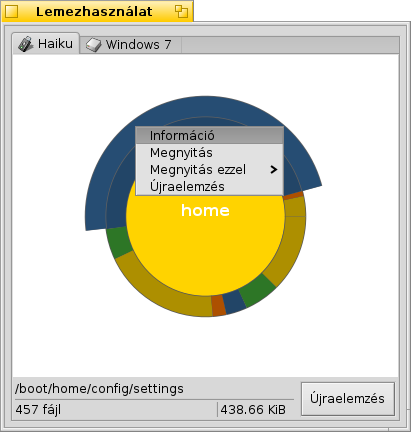
A koncentrikus körök jelképezik a különböző szinteket a fájrendszer szerkezetében. A felső képen a középső kör jelzi a /boot/home mappát. A gyűrű minden egyes szelete közvetlenül a körön kívül egy fájl vagy mappa a /boot/home mappában. Minden egyes szelet egy szinttel mélyebbre visz minket a fájlrendszerben. Az ablakot lehet, hogy át kell méretezni, ha nagyon mélyre akarunk menni.
A grafikon felett találunk füleket, amivel választhatunk a csatolt lemezek közül. Mielőtt a lemezhasználat megjelenítésre kerül, a programnak elemeznie kell a lemezt. Bár ez nagy méretű lemezek esetében elég sokáig is eltarthat, közben nyugodtan használhatunk egy másik lemezt, ugyanis az elemzés a háttérben zajlik.
- Ha az adott fájl vagy mappa méretének megfelelő körcikk 2°-nál kisebb, akkor az nem jelenik meg.
- A mappáknál megjelenített fájlok száma tartalmazza az almappákban lévő fájlokat is. Továbbá a mappák is fájlnak számítanak.
- Azonban a program figyelmen kívül hagyja a hivatkozásokat.
Ha az egeret egy szelet fölé mozgatjuk, akkor annak információi megjelennek az állapotsorban.
Jobb gombbal kattitnva egy szeleten kapunk egy menüt: , (a Nyomkövetőben), (egy használható programmal) és .
A bal gombbal kattintva a fájl/mappa középre kerül.
A középső körön pedig bal gomb hatására egy szinttel fejjebb lépünk.
A program ablakából bárhová dobhatunk fájlt vagy mappát, akár egy programba, akár az Asztalra, vagy a Nyomkövetőbe. Ugyanakkor a program ablakába dobva egy fájlt vagy mappát azonnal oda ugrik a grafikon, vagyis az kerül a kör közepébe.
 Magyar
Magyar Français
Français Deutsch
Deutsch Italiano
Italiano Русский
Русский Español
Español Svenska
Svenska 日本語
日本語 Українська
Українська 中文 [中文]
中文 [中文] Português
Português Suomi
Suomi Slovenčina
Slovenčina Português (Brazil)
Português (Brazil) English
English